사무실에 사용중인 공유기에서, 특정 시간대에 사용량이 늘어나면서 전체적인 시스템이 느려지는 현상들이 발생 하였습니다. 이는 특정 ip 에서 192.168.0.34 포트에서 UDP 접속량이 상대적으로 많은것을 알 수 있었습니다.
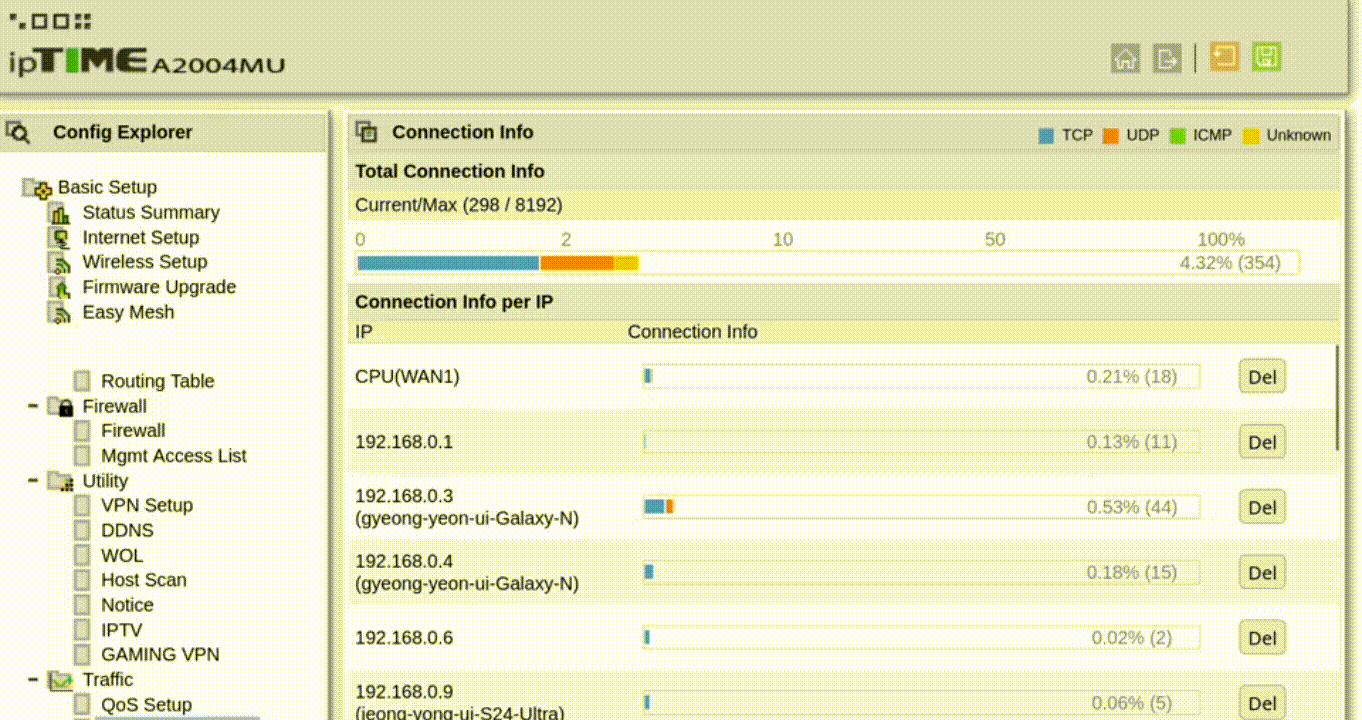
접속상태에서 192.168.0.34 포트에 접속한 기기의 Mac Address 와 동일한 기기가 192.168.0.31 에서도 사용되고 있음을 알 수 있었습니다. 이것은 공유기 Port 연결된 LAN 선 뒤에 또다른 공유기가 물려있는 상황이라는 것을 추후에 발견하였습니다.
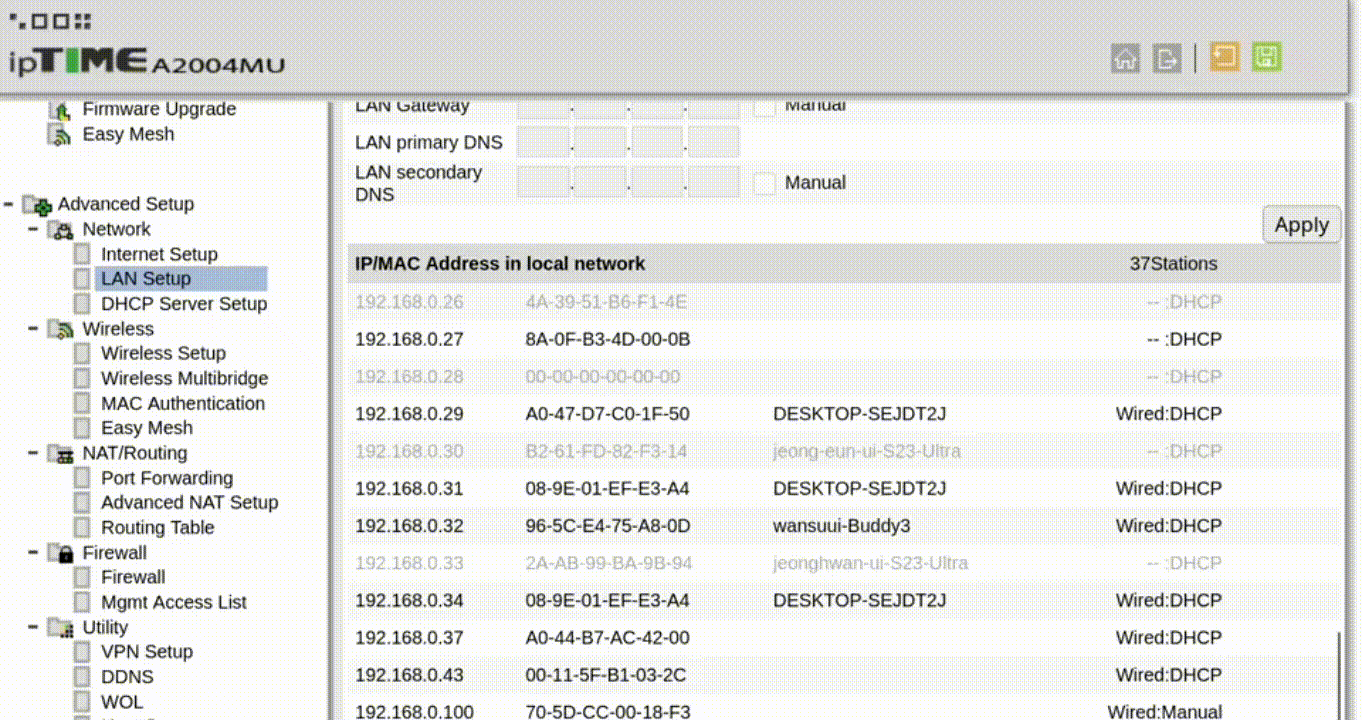
문제분석
외부에서 가져온 WAN 랜선이 사무실 공유기 에 연결되어 있었고 사무실 공유기의 1개 포트에 연결된 랜선이 창고 사무실까지 연결되어 있었고, 해당 선 뒤에는 또다른 IPTIME 공유기를 사용하고 있었습니다.
문제는 창고 사무실 에 연결된 공유기가 접속 관리자 정보도 admin:admin 으로 거의 열려있는것과 다름 없었고, 5G/ 2G Wifi 설정도 별도의 보안설정 없이 개방되어 있어서 해당 사무실 주변이라면 누구나 사무실의 공유기에 바로 접속이 가능한 상황이었습니다.
해결방법
IPTIME 공유기에서 지원하는 Mesh 연결을 진행하는 것으로 이번 문제를 해결할 수 있었습니다. 창고 사무실까지 LAN 선이 이미 연결되어 있었으므로, 유선 Mesh 설정을 진행하였습니다.
보다 자세한 설정방법은 아래의 유튜브 동영상을 참고 하였습니다. 초보자 분들이라면 거의 대부분이 Windows 10/11을 사용하고 있으므로 ipTIME Mesh 접속기 v1.36 도구를 활용하면 보다 쉽게 연결 가능합니다.
동영상 간단정리
WAN 랜선 연결된 공유기가 Mesh 컨트롤러가 됩니다. 해당 공유기 Mesh 설정에서 Mesh 컨트롤러를 활성화 하고 접속관리자 계정 및 Mesh Wifi 이름과 비밀번호 를 정의 합니다.
이제는 창고 사무실에 설치된 공유기에 전원과 연결하는 LAN 선을 연결합니다. 이때 주의할 점은 LAN 선을 **WAN 포트에 연결하지 않고 일반 포트에 연결을 하여야 합니다.** 만약 컨트롤러에서 빠져나온 LAN선을 WAN 포트에 연결하면 이를 별도의 다른 공유기로 인식하게 되고, Mesh 접속 가능한 공유기에서는 제외 됩니다.
MESH 연결에 대한 설정값 등은 위부 WAN 랜선이 연결된 Mesh 컨트롤러 공유기 내부의 MESH 설정에 들어가서 필요한 연결절차를 진행하여야 합니다. 이와같은 내용들만 주의하여 진행한다면 어려움 없이 Mesh 연결 설정을 진행하실 수 있으실 겁니다.